1先在已有仓库打开gitbash(确定这个仓库正常可以push or pull)
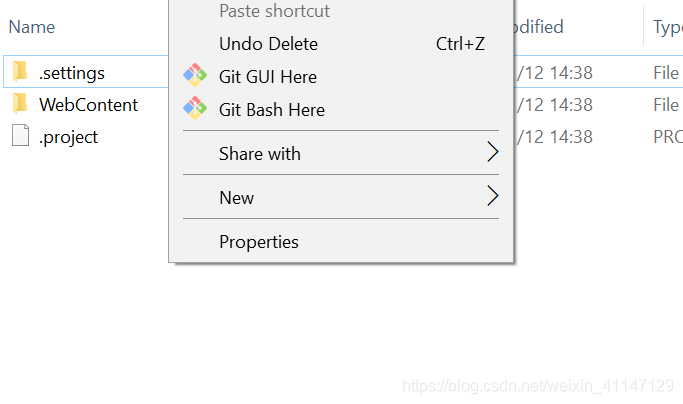
2 查看所有分支或者是本地分支,红色的remotes 代表的是远程分支。
git branch -a or git branch
3在当前分支复制分支
git checkout -b '新建分支名字'
git branch '分支名字'
4 切换到新建的分支上面(这一步 gitbash会自动帮你做 如图)

如果他没有自动帮你switch你可以通过如下代码switch
git checkout '分支名字'
然后你就会看到蓝色括号 告诉你你在哪个分支 我创建的叫做frontEnd (建议开头小写 因为master也是开头小写 保持一致规范)

5 后面上传代码的操作了,add commit push
git add .
git commit -m "备注说明"
上传代码
git push origin "新的分支name"
注:不写远程name,则默认和本地分支同名(刚创建那个frontEnd,也就是说远程分支的名字可以和本地不一样 但最好一致)
如果拉取不到branch
首先确定几个概念,
远程的分支和本地仓库的分支是没有任何联系的 如果你没有merge 他们
然后 查看远程的分支 需要先
git fetch
这里如果无法fetch的话关掉 git bash
重新
git init
git add remote origin xxx
ps:这里的origin不加的话 默认叫origin 如果想换个名可以自己改
fetch之后
git branch -r
